CSVエクスポート・インポート
最終更新: 2024年12月17日
モデルのアートメッシュやデフォーマ、パーツ、パラメータなど全てのオブジェクトの名前・IDをCSVファイルとしてエクスポートします。
エクスポートしたファイルを、エクセルやテキストエディタなどで開き、編集を行ったあと再度インポート行うことで一括で変更が適用されます。
例えば、下の画像のように日本語で作成されたモデルの名前を一括で英語に修正する場合などに便利です。
CSVのエクスポートとインポートの方法
モデルのオブジェクトの一括設定
- [モデリング]メニュー→[モデルのオブジェクトの一括設定]→[エクスポート]をクリックすると、以下のダイアログが表示されます。
書き出す項目を選択し、任意の場所にCSVファイルを書き出します。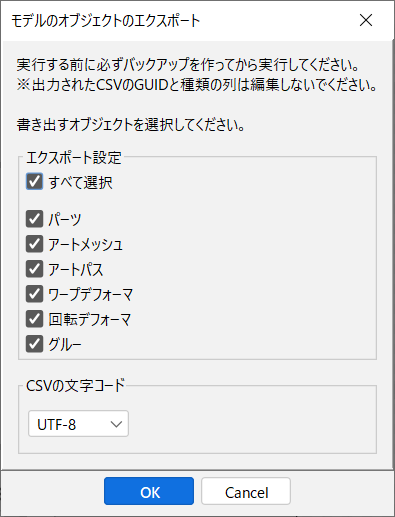
- テキストエディタなどでCSVファイルを修正します。
この時出力されたCSVのGUIDと種類の列は編集しないようにして下さい。 - [モデリング]メニュー→[モデルのオブジェクトの一括設定]→[インポート]でCSVファイルを読み込みます。
モデルのパラメータの一括設定
- [モデリング]メニュー→[モデルのパラメータの一括設定]→[エクスポート]をクリックすると、バックアップ作成を推奨するダイアログが表示されます。
必要に応じてバックアップを作成後に、任意の場所にCSVファイルを書き出します。 - テキストエディタなどでCSVファイルを修正します。
- [モデリング]メニュー→[モデルのパラメータの一括設定]→[インポート]をクリックすると、以下のダイアログが表示されます。
オプションで実行前に既存のパラメータすべて削除することもできますが、事前にモデルに動きをつけている場合それらが消えてしまうので注意して下さい。
問題なければCSVファイルを読み込んで下さい。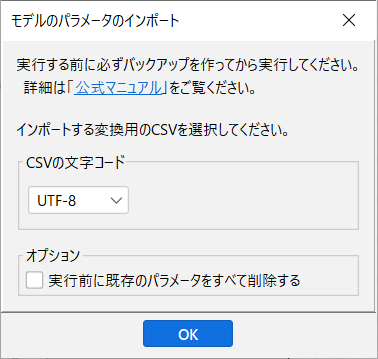
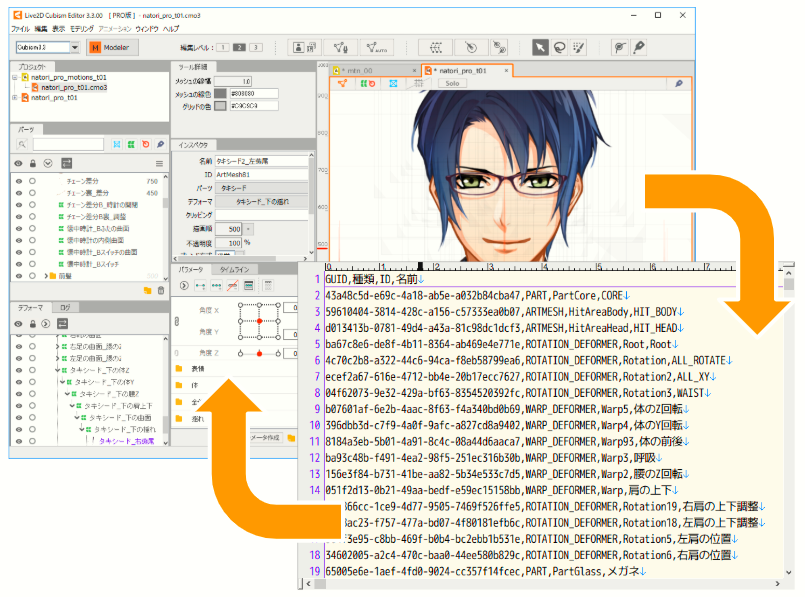
モデルのパラメータの一括設定の仕様について
一括設定の対象とする各種オブジェクトのプロパティは、以下の通りです。
・パラメータ:GUID,種類,ID,名前,グループ,最小値,基準値,最大値,リピート,説明
・パラメータグループ:GUID,種類,ID,名前,ラベル色
| 説明 | 指定方法 | |
|---|---|---|
| GUID | システムでのみ用いる情報です。モデルのパラメータと一意に紐づく情報です。 | 空指定の場合は、新規追加扱いになります。 それ以外はインポート先のモデルに存在するパラメータの設定変更扱いになります。 |
| ID | パラメータのIDです。 | 文字列を指定します。 |
| 名前 | パラメータの名前です。 | 文字列を指定します。 |
| グループ | パラメータグループのIDです。 | 文字列を指定します。 |
| 最小値 | パラメータの最小値です。 | 小数点付きの少数を指定します。(1.5や0.0など) |
| 基準値 | パラメータの基準値です。 | 小数点付きの少数を指定します。(1.5や0.0など) |
| 最大値 | パラメータの最大値です。 | 小数点付きの少数を指定します。(1.5や0.0など) |
| リピート | パラメータのリピート設定が 有効/無効です。 | 有効ならばtrue、無効ならばfalseを指定します。 |
| 説明 | パラメータについてユーザが任意に設定頂ける説明文です。 | 文字列を指定します。 |
| ラベル色 | パラメータグループのラベル色です。 | 色名とカラーコードを指定します。 |
パラメータの追加、削除について以下のようなケースを想定した機能が実装されています。
- 変更したいケース
モデリング中に、ID、名前などを一括で変更したい場合。 - 変更と追加を同時に行いたいケース
1と同時に、新たにパラメータ、パラメータグループを追加したい場合。
・追加したいパラメータ、パラメータグループの行のGUIDの列は空白の文字列にしてください - パラメータをテンプレートとして用いるケース
モデルを新規に作成した後、パラメータ、パラメータグループを新規に一括設定したい場合。
・インポート時のダイアログの「実行前に既存のパラメータをすべて削除する」にチェックを入れてください
注意:モデルに設定されているパラメータは、処理のはじめにすべて削除されます。
書き出されるCSVについて
CSVの文字コードはUTF-8、Shift_JISから選択できます。
エクスポートされたCSVをMicrosoft Excelなどのソフトで編集する場合は、Shift_JISで書き出してください。
また、インポート時には[CSVの文字コード]から文字コードを正しく選択してください。
誤った文字コードを選択して文字化けしてしまったときは、正しい文字コードを選択して再インポートしてください。
この記事はお役に立ちましたか?
はいいいえ
